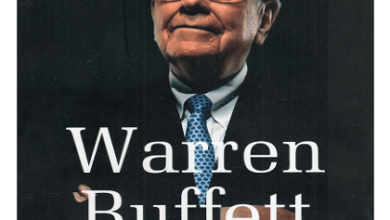Podcast là gì? 3 cách tạo podcast trên spotify đơn giản
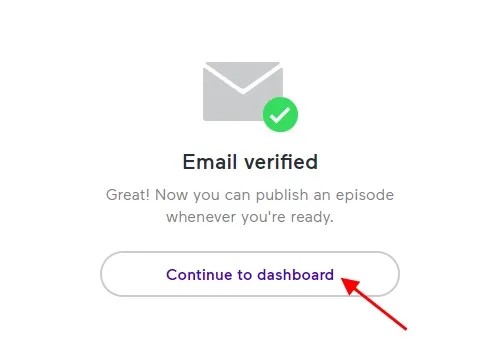
1. Tìm hiểu về Podcast và Spotify
Về cơ bản, chúng ta có thể hiểu Podcast là những tệp âm thanh kỹ thuật số có sẵn trên Internet, người dùng có thể tải về nghe trên các thiết bị khác nhau: điện thoại, máy tính, laptop,…hoặc có thể nghe online trên các nền tảng: Spotify, Google Podcast, Apple Podcast,…
Nội dung của nó vô cùng đa dạng: học tiếng Anh, Marketing, công nghệ, tình yêu, tâm sự, thể thao,…Từ đó, người dùng có thể lựa chọn các kênh phù hợp sở thích của mình.
Spotify là dịch vụ cung cấp nhạc, Podcast và video kỹ thuật số cho phép người dùng truy cập hàng triệu bài hát và các nội dung khác của các nghệ sĩ trên khắp thế giới.
Spotify đã có mặt tại Việt Nam và được đông đảo người dùng ủng hộ, hứa hẹn là một nền tảng tiềm năng.
2. Vì sao bạn nên xây dựng một kênh Podcast cho bản thân?
Nếu các bạn đã từng viết blog hay làm Youtube thì chắc hẳn bạn mong muốn tìm điều gì đó mới mẻ để thử thách bản thân mình cũng như đem lại nhiều giá trị hơn cho mọi người thì Podcast là một khởi đầu tốt để bạn thực hiện điều đó.
Đây sẽ là một cách tuyệt vời để gắn kết bạn với người nghe vì họ sẽ không thấy bất kỳ video nào cả mà chỉ tập trung lắng nghe giọng nói của bạn. Khi đó, họ sẽ cảm thấy như được trò chuyện và thấu hiểu từ người khác.
Còn đối với những bạn chưa từng viết blog hay chia sẻ video của bản thân thì bạn cũng có thể thử sức với Podcast để hiểu bản thân mình hơn, đem lại cho bản thân nhiều trải nghiệm hơn.
Và nó cũng là một kênh Marketing Online tốt khi ngày càng phổ biến tại Việt Nam, vậy nên những ai muốn trở thành Marketer hay đơn giản là muốn xây dựng thương hiệu cá nhân thì ngại gì không thử tạo một kênh cho mình một lần!
Và nếu các bạn đã sẵn sàng để xây dựng kênh Podcast cho mình thì hãy tiếp tục theo dõi bài viết này để biết cách tạo Podcast trên Spotify dễ dàng và nhanh chóng nhé.
3. Để tạo Podcast trên Spotify cần thỏa mãn điều kiện gì?
Đầu tiên, bạn cần biết là không thể tải trực tiếp Podcast lên Spotify như cách bạn tải video lên TikTok hay Youtube, mà bạn cần phải thông qua Podcast hosting. Tiếp theo, để Spotify chấp nhận và liệt kê trên ứng dụng của họ, kênh của bạn phải có đầy đủ những thông tin như sau:
- Phải có ít nhất một tập đã xuất bản (One Live Episode)
: Nếu bạn vẫn chưa hoàn thành một tập đầy đủ thì bạn có thể tải lên một đoạn video ngắn như trailer,…
- Mô tả (Podcast Description)
:
Bạn cần có phần mô tả tóm tắt về nội dung của Podcast để giúp người nghe quyết định xem đây có phải là kênh/ nội dung họ đang tìm kiếm hay không?
- Ảnh bìa (Podcast Artwork)
: Ở đây, bạn có thể dùng ảnh của kênh hoặc tải lên ảnh riêng phù hợp cho từng tập. Ảnh bìa bắt buộc có kích thước tối thiểu là 1400 x 1400 pixel, tối đa 3000 x 3000 pixel, định dạng .jpg hoặc .png.
- Danh mục (Category)
: Podcast phải nằm trong ít nhất một danh mục: Kinh tế, Marketing, tình yêu,… để ứng dụng Spotify có thể xác định và đưa nó đến một danh mục cụ thể trên ứng dụng.
- Ngôn ngữ (Language Selection)
: Podcast phải có lựa chọn ngôn ngữ để Spotify phân phối nội dung đến người nghe một cách chuẩn xác nhất.
- Tác giả (Podcast Artist)
: Tên chủ kênh bắt buộc phải có.
- Nội dung rõ ràng (Explicit Checkbox): Xác nhận nội dung của bạn không chứa nội dung không lành mạnh.
4. Cách tạo Podcast trên Spotify đơn giản và nhanh chóng
Tạo Podcast trên Spotify với Buzzsprout là cách đơn giản và được nhiều người ưa chuộng nhất. Nếu đây là lần đầu bạn sử dụng Podcast thì tôi khuyến khích dùng cách này.
Buzzsprout là dịch vụ Podcast hosting được nhiều người sử dụng nhất trên thế giới, hầu hết các Podcaster đều dùng Buzzsprout để lưu trữ và xuất bản các tập âm thanh lên các ứng dụng như Spotify, Google Podcast, Apple Podcast…
Để tiếp tục sử dụng sau 3 tháng, bạn cần mua các gói từ $12-$24 của Buzzsprout để đăng tải và lưu trữ Podcast.
Bạn cần đăng ký tài khoản trên Buzzsprout trước, các bước tạo Podcast trên Spotify với Buzzsprout như sau:
+ Bước 1: Chọn tab Directories > Nhấn vào Get Listed dưới biểu tượng Spotify.
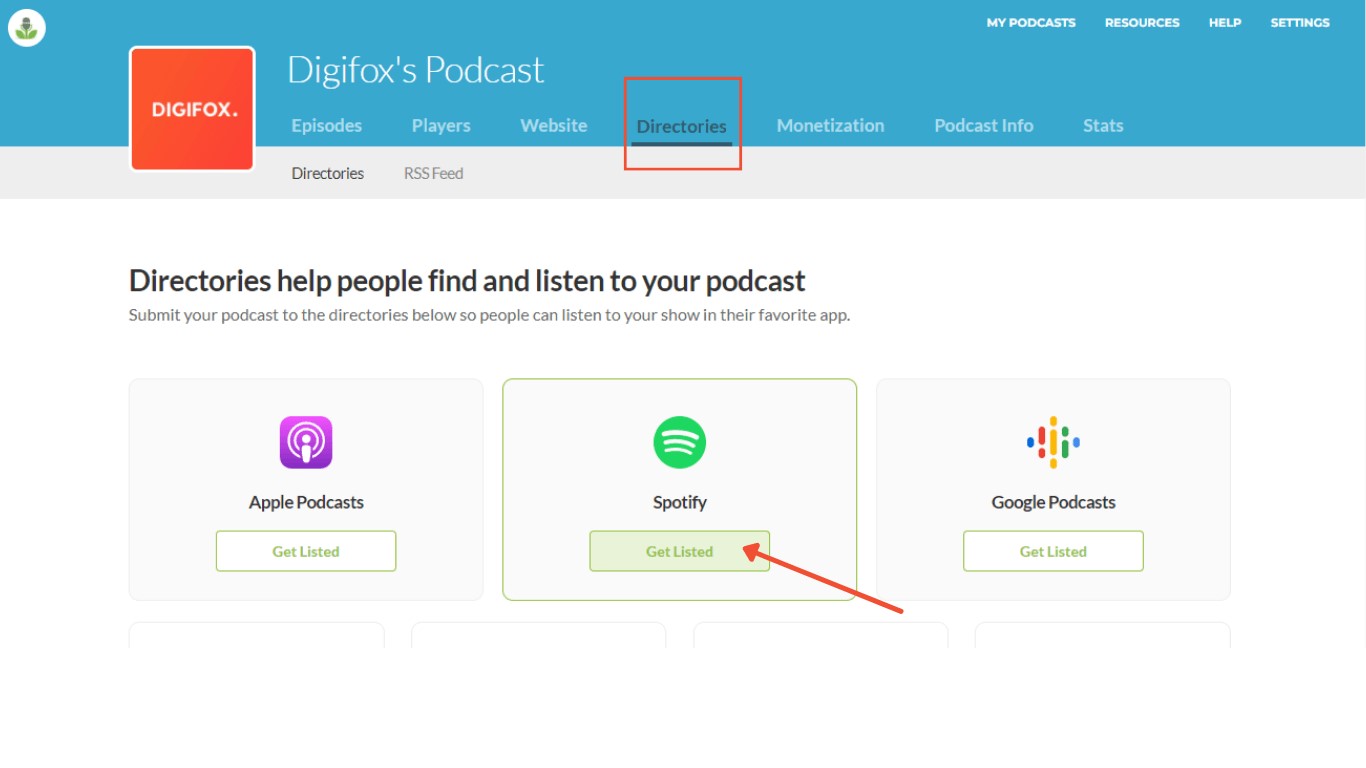
+ Bước 2: Bạn cần thỏa mãn các điều kiện mình đã nêu ở phía trên, bấm vào ô Submit Your Podcast to Spotify ở phía dưới.
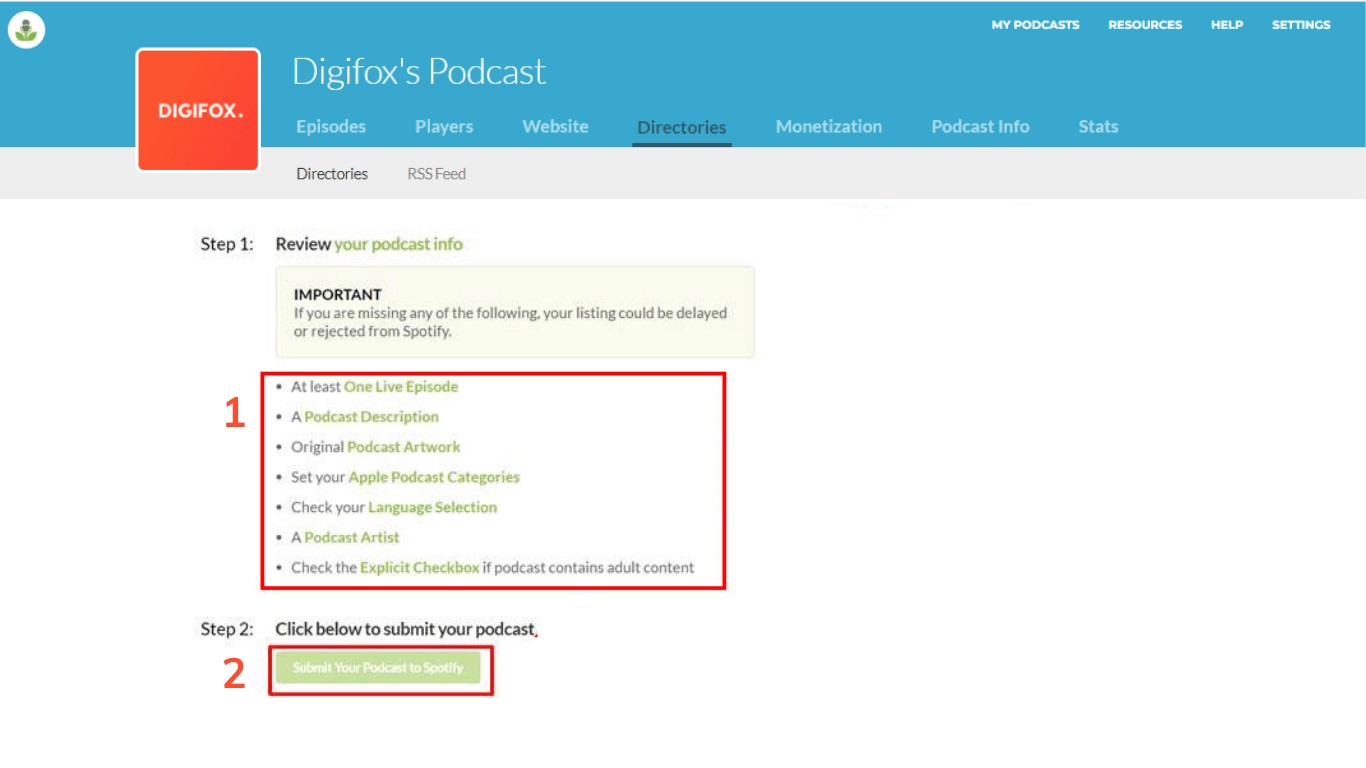
Anchor cũng là một nền tảng tốt có thể giúp bạn tạo Podcast trên Spotify, kênh sẽ đồng bộ lên Spotify khi chỉ cần thao tác trên Anchor.
+ Bước 1: Truy cập trang web của Anchor, sau đó nhấn Get Started.
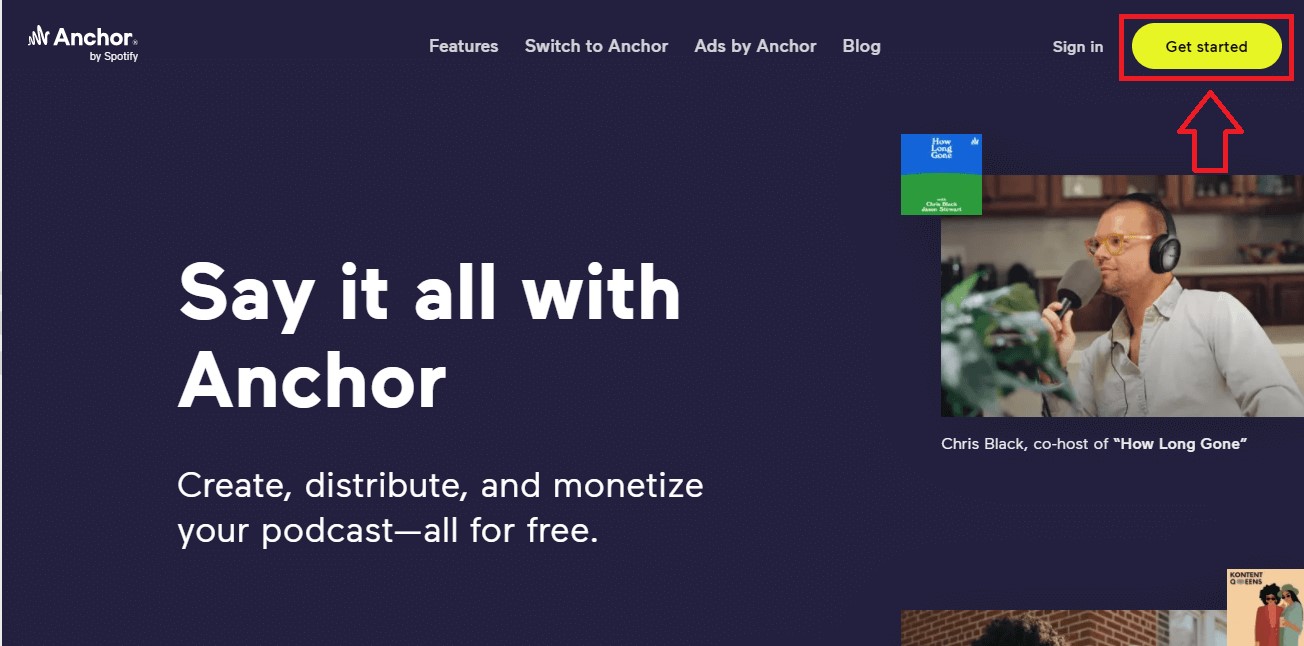
+ Bước 2: Nhập tên và email và nhấn vào Sign up.
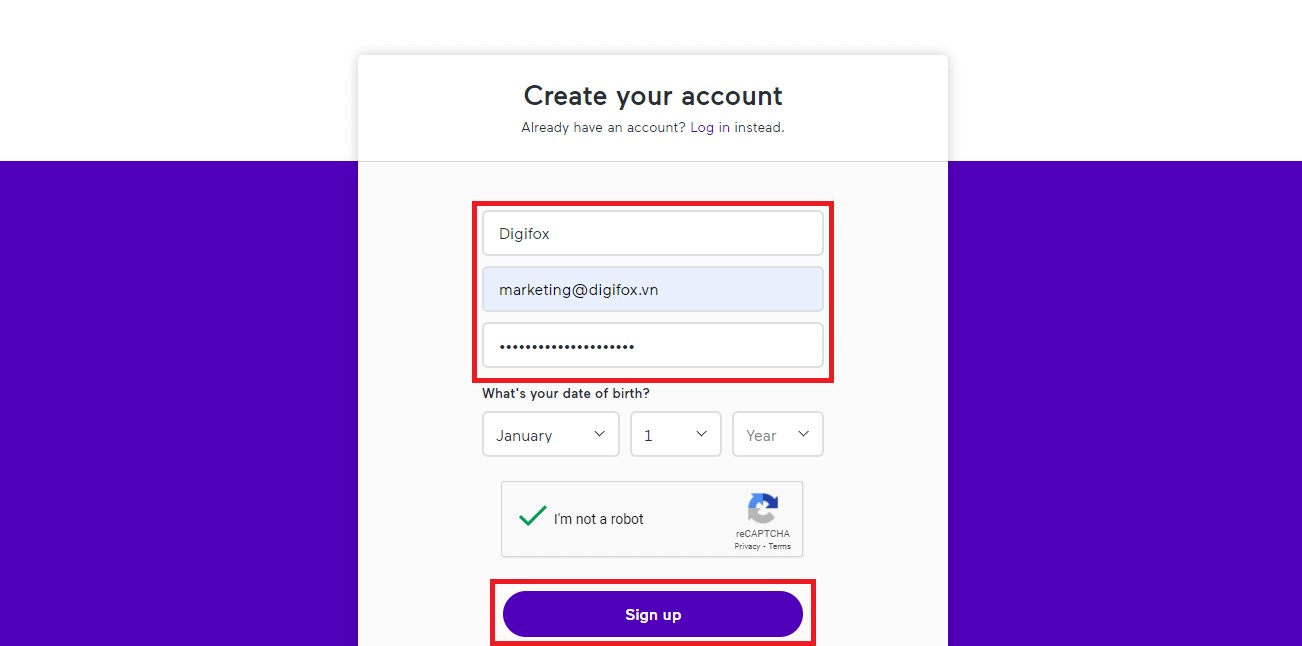
+ Bước 3: Vào Gmail, nhấn vào đường link của Anchor gửi cho bạn để xác nhận tài khoản.
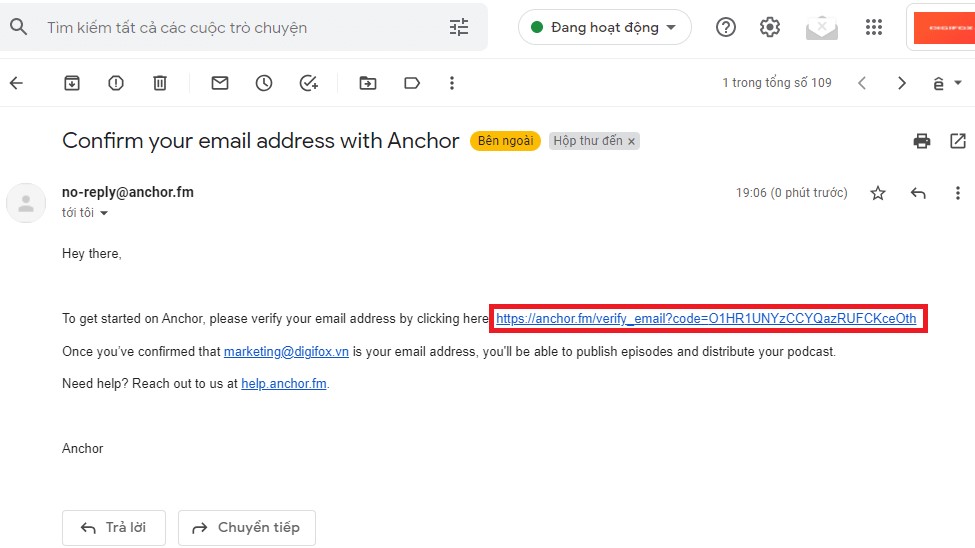
+ Bước 4: Ngay lập tức bạn sẽ được chuyển về Anchor kèm theo thông báo email đã được xác minh. Bấm Continue to dashboard để bắt đầu cài đặt kênh Podcast.
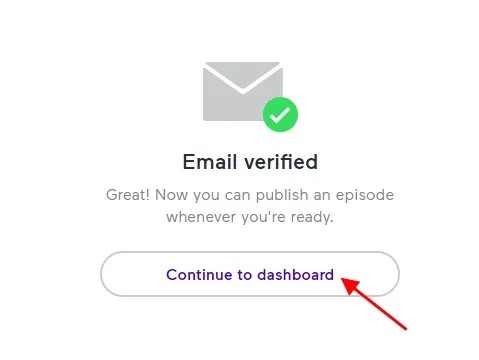
+ Bước 5: Đầu tiên, nhấn vào Let’s do it.
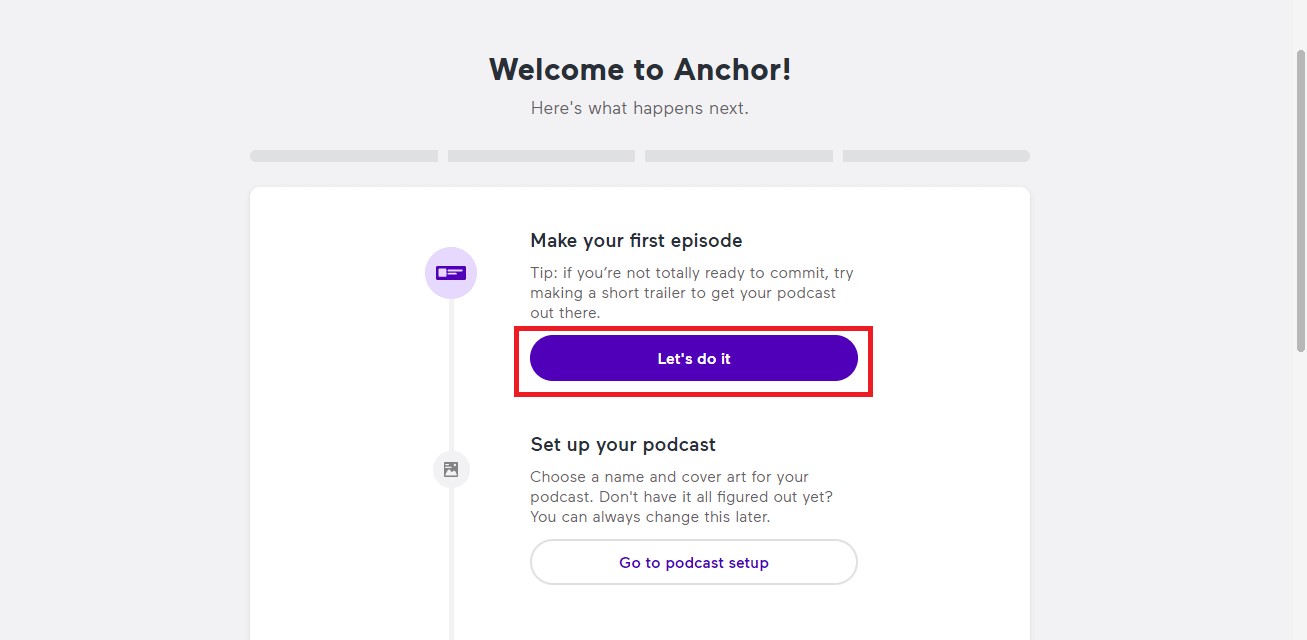
+ Bước 6: Anchor sẽ cho bạn hai lựa chọn để tạo Podcast:
+Record: thu âm trực tiếp.
+Click to upload or drag files here: tải tệp âm thanh từ thiết bị.
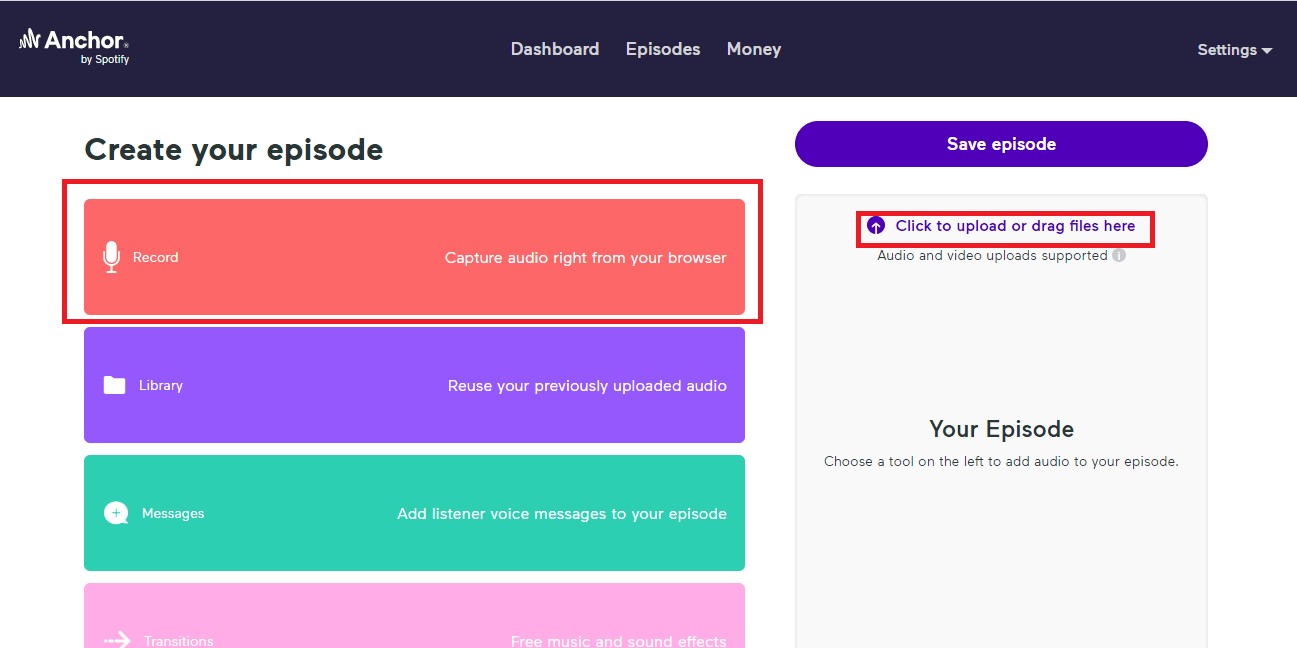
+ Bước 7: Sau khi tải file âm thanh lên, bạn cần nhấn Save episode.
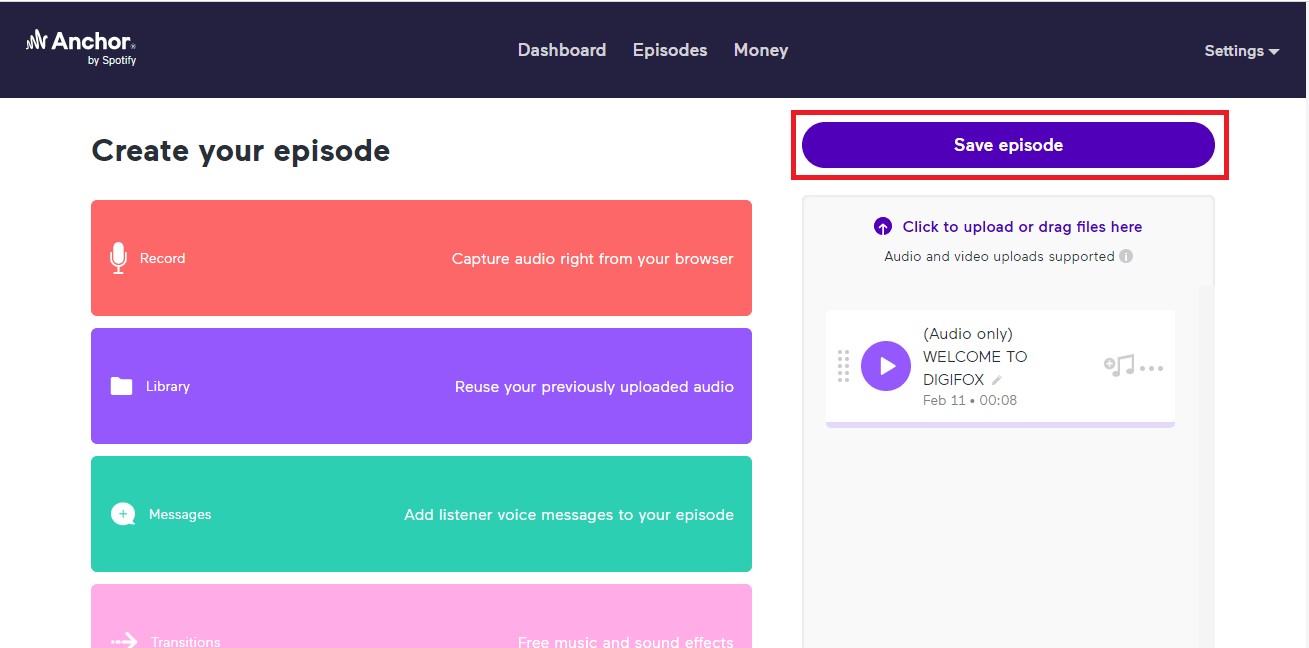
+ Bước 8: Ở trang tiếp theo, hãy nhập đầy đủ các thông tin như: Tiêu đề, Mô tả,…Mục Customize this episode hãy tải ảnh đại diện của tập đó lên, nếu muốn sử dụng ảnh của kênh thì bỏ trống, phần Season number và Episode number nhập số thứ tự phát hành. Sau khi hoàn tất cả, nhấn vào Publish now.
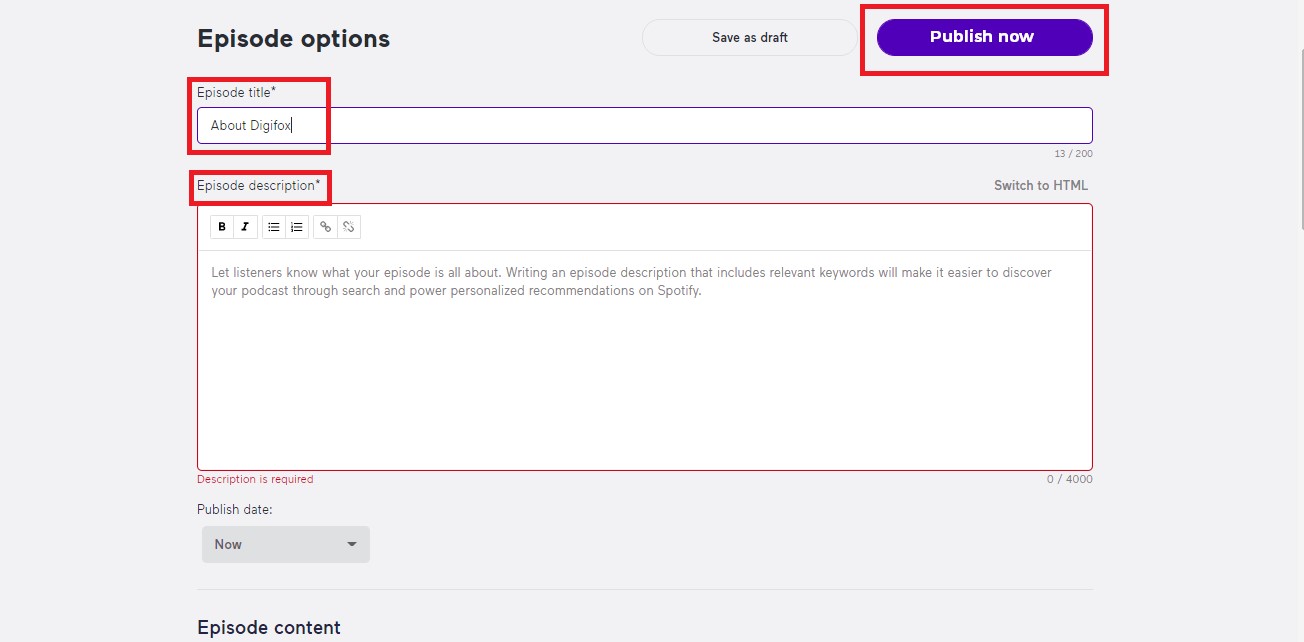
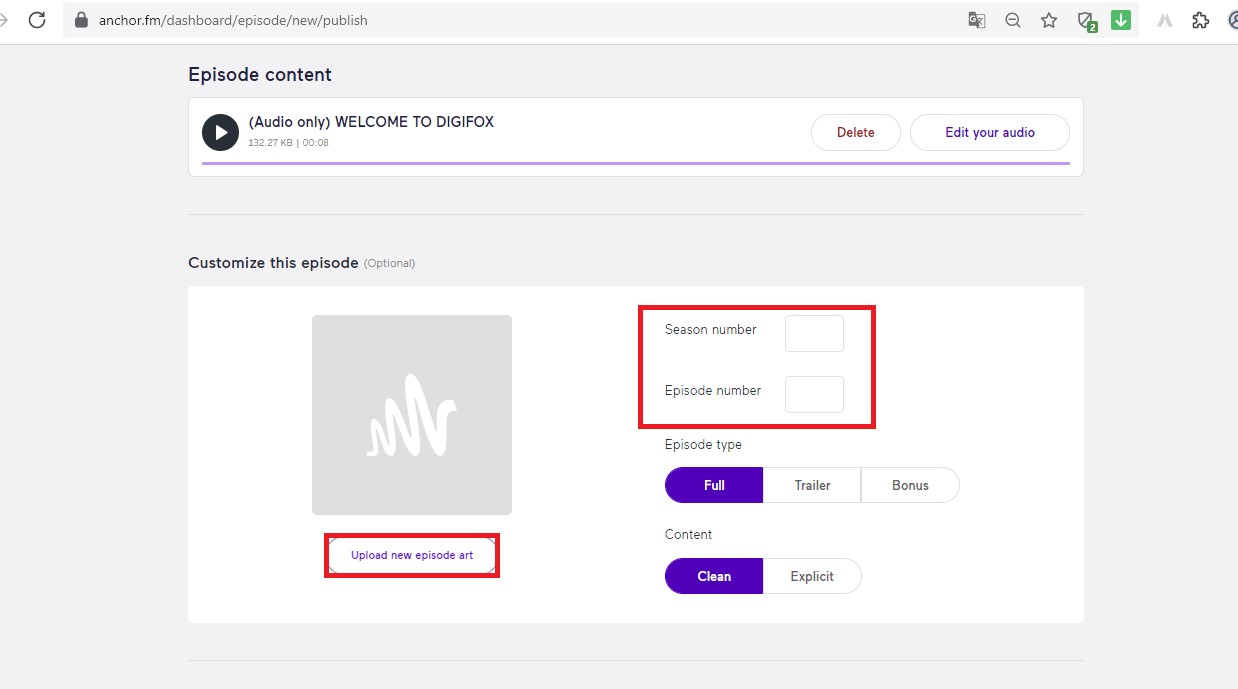
+ Bước 9: Điền các thông tin kênh bao gồm: Tên kênh, Mô tả về chủ đề kênh, Danh mục và ngôn ngữ. Nhập xong các thông tin cần thiết rồi bấm Continue.
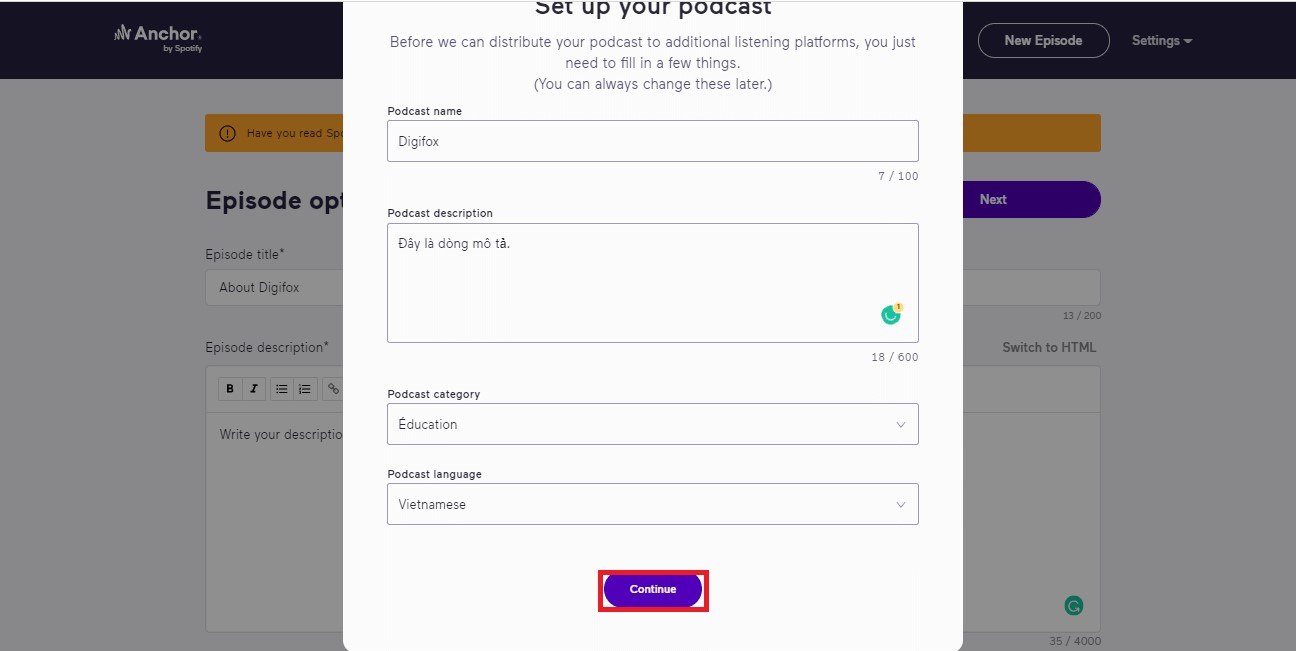
+ Bước 10: Tạo 1 ảnh đại diện cho Podcast của bạn, Anchor cho phép bạn chọn từ mẫu có sẵn. Sau đó, chọn Upload an image.
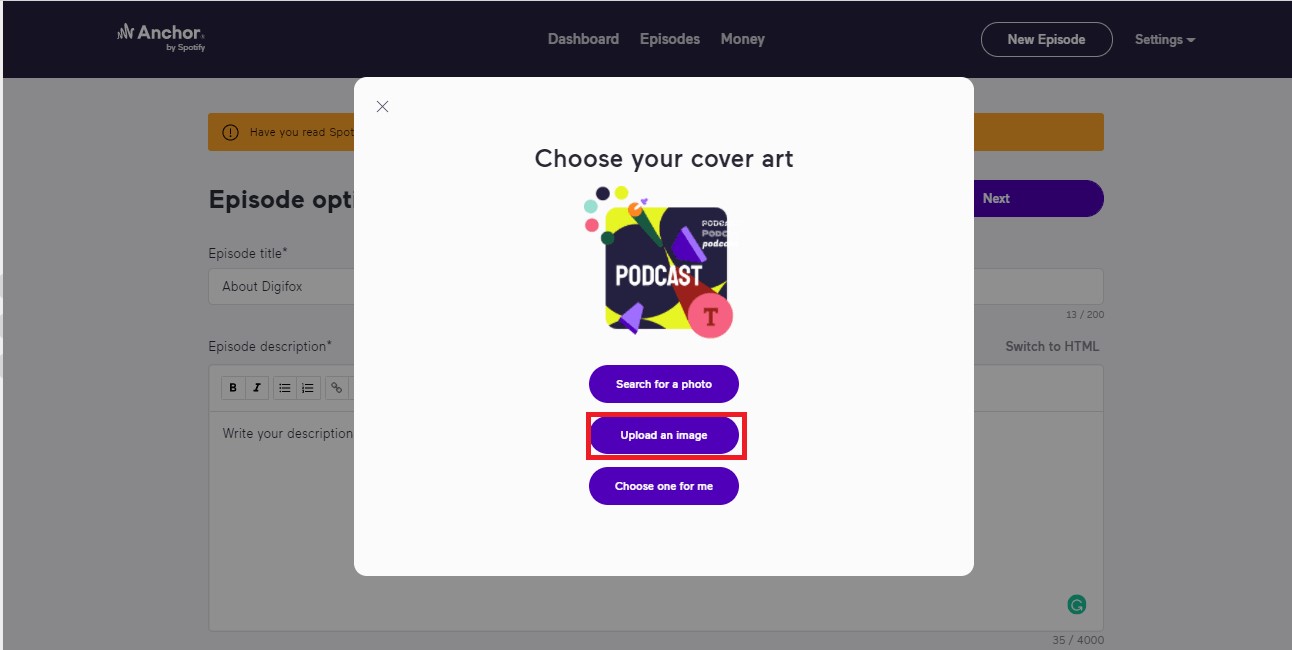
+ Bước 11: Khi tải ảnh lên thành công, chọn Continue.
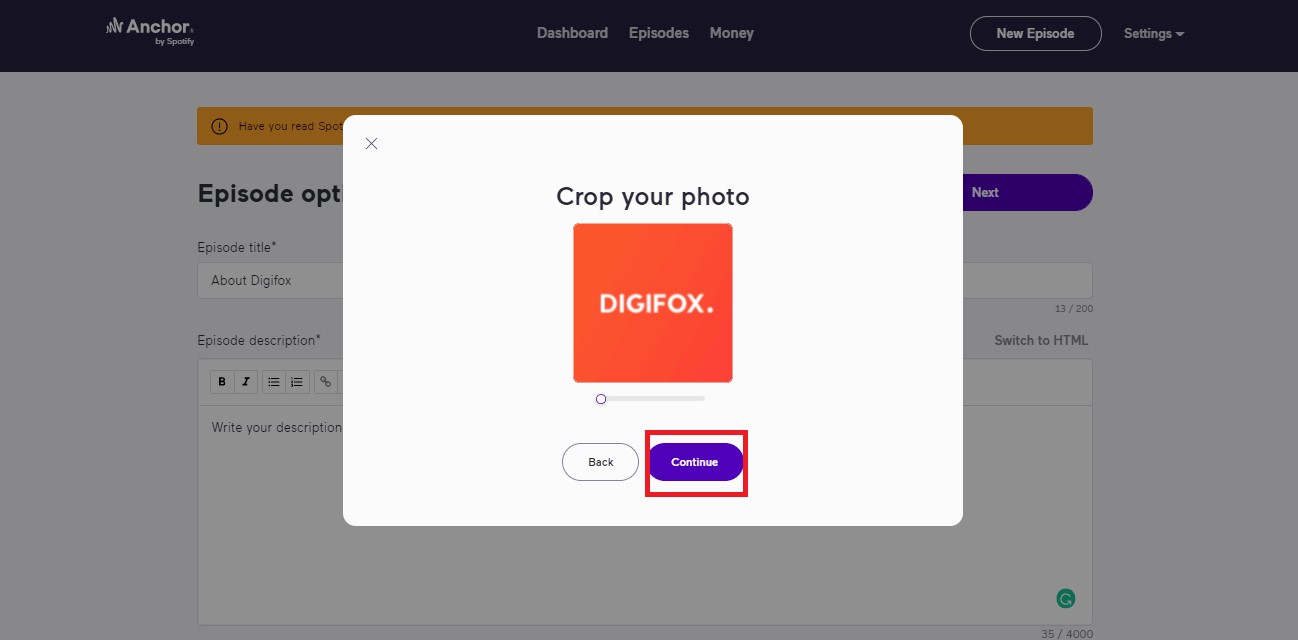
+ Bước 12: Sau khi chỉnh sửa ảnh theo ý thích của mình, bạn chọn vào Update cover art.
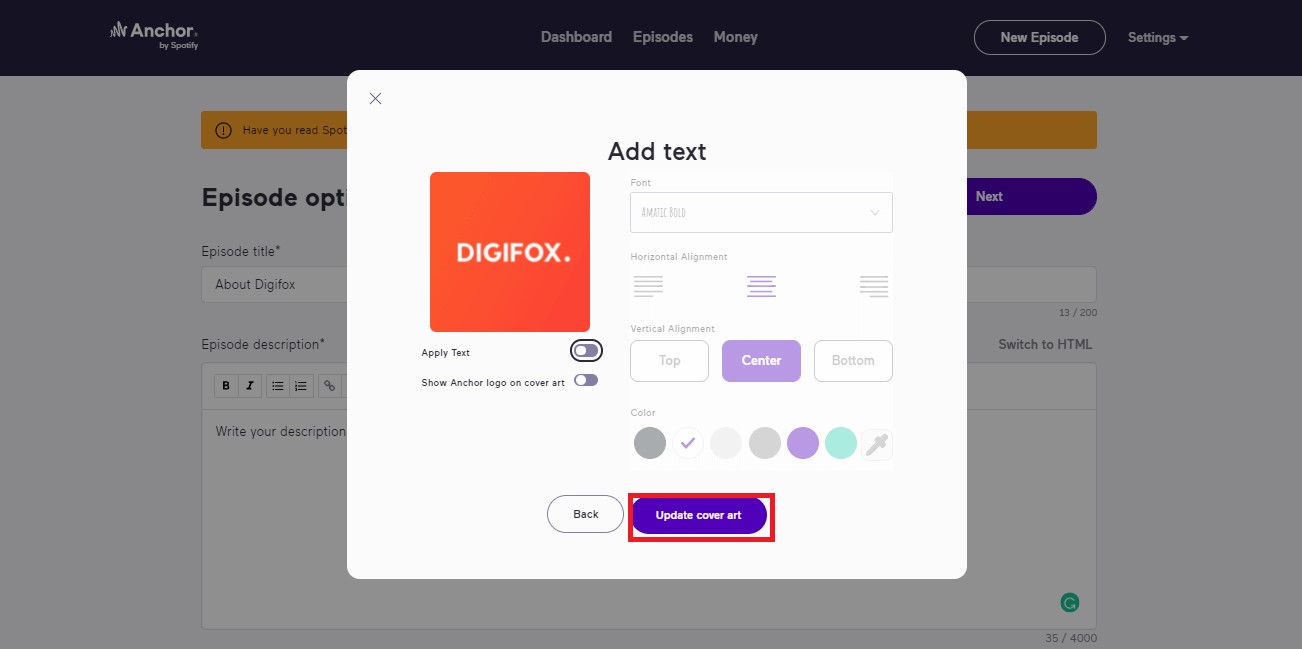
+ Bước 13: Bấm Yes, distribute my podcast để đồng ý.
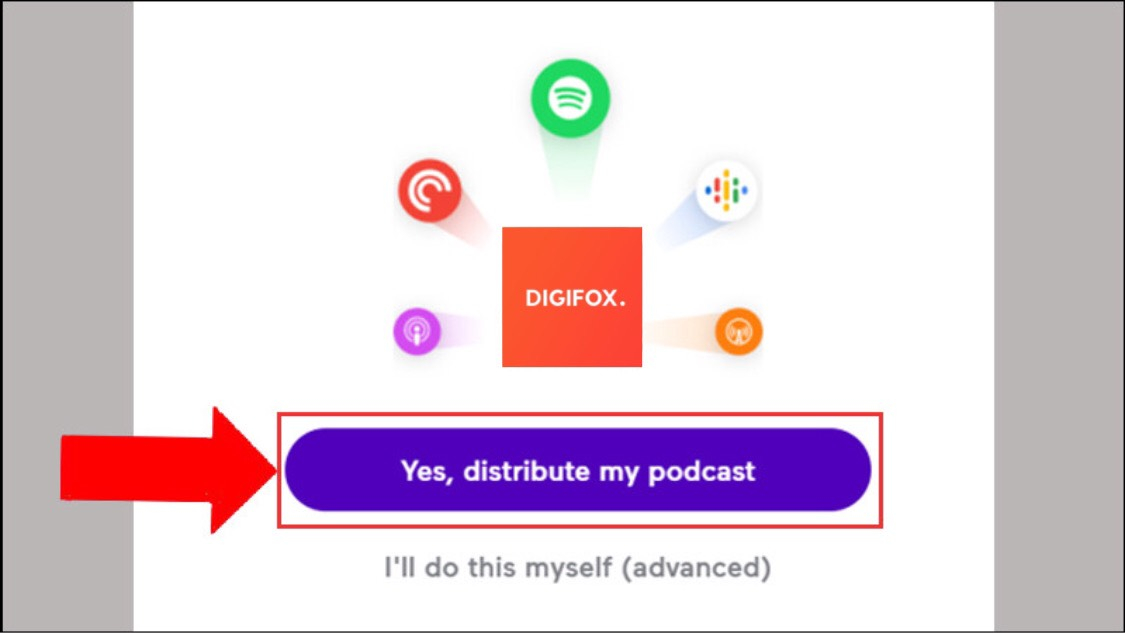
+ Bước 14: Bấm Oke, thanks.
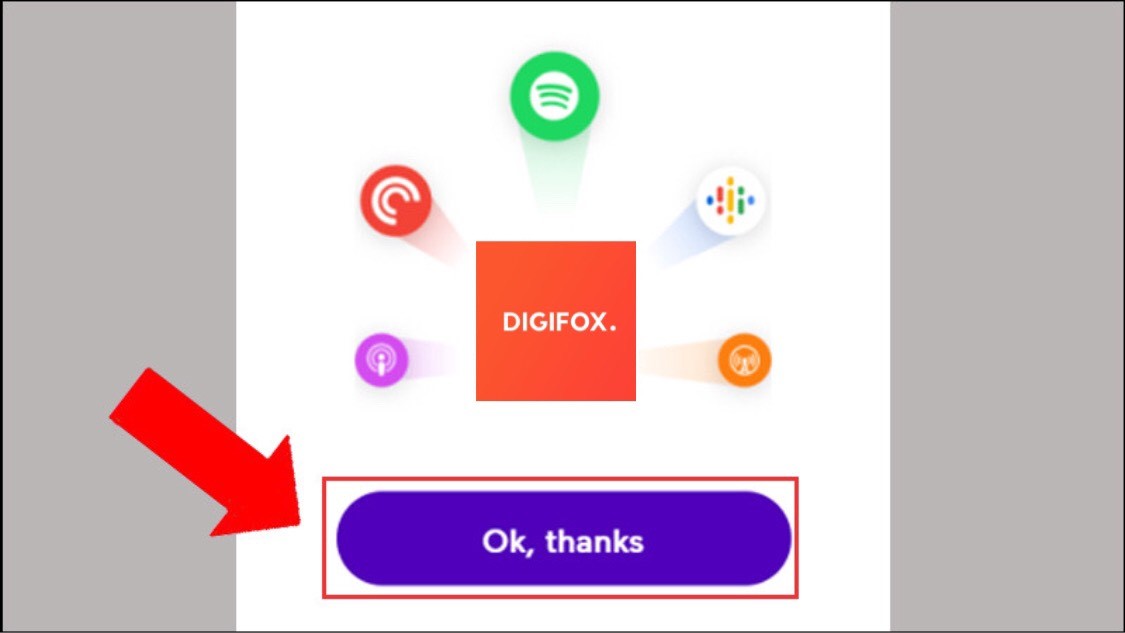
+ Bước 15: Bạn cần quay trở về Dashboard để hoàn thành Podcast của mình.
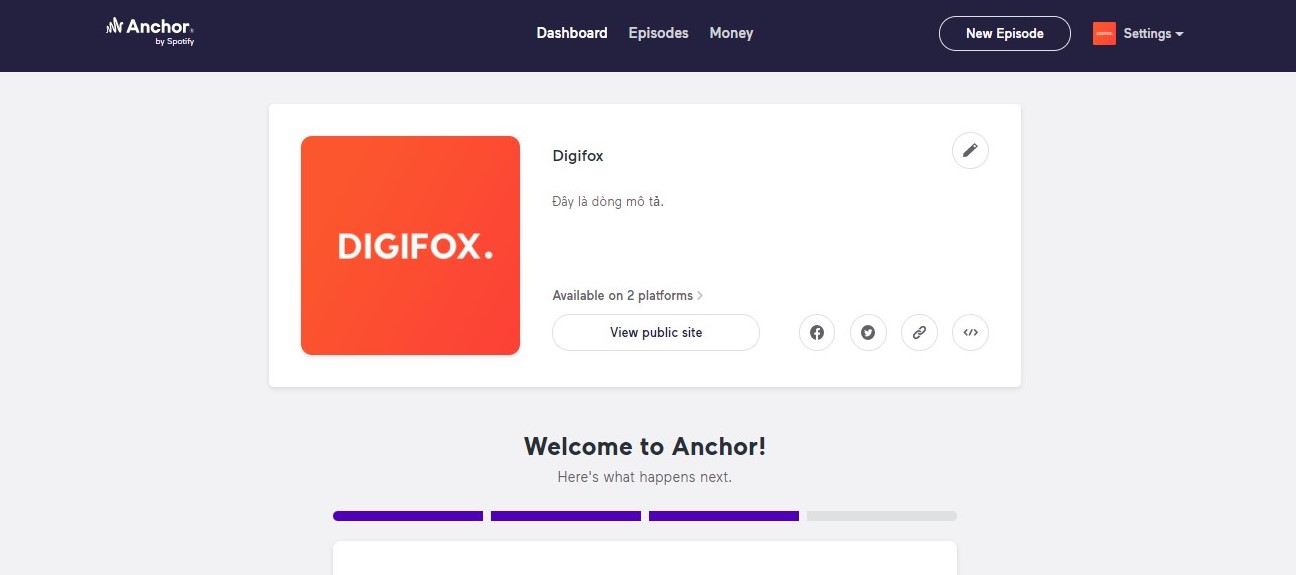
+ Bước 16: Kéo xuống dưới bạn sẽ thấy mục Set up monetization. Sau đó, bấm vào Not right now, thanks để bỏ qua.
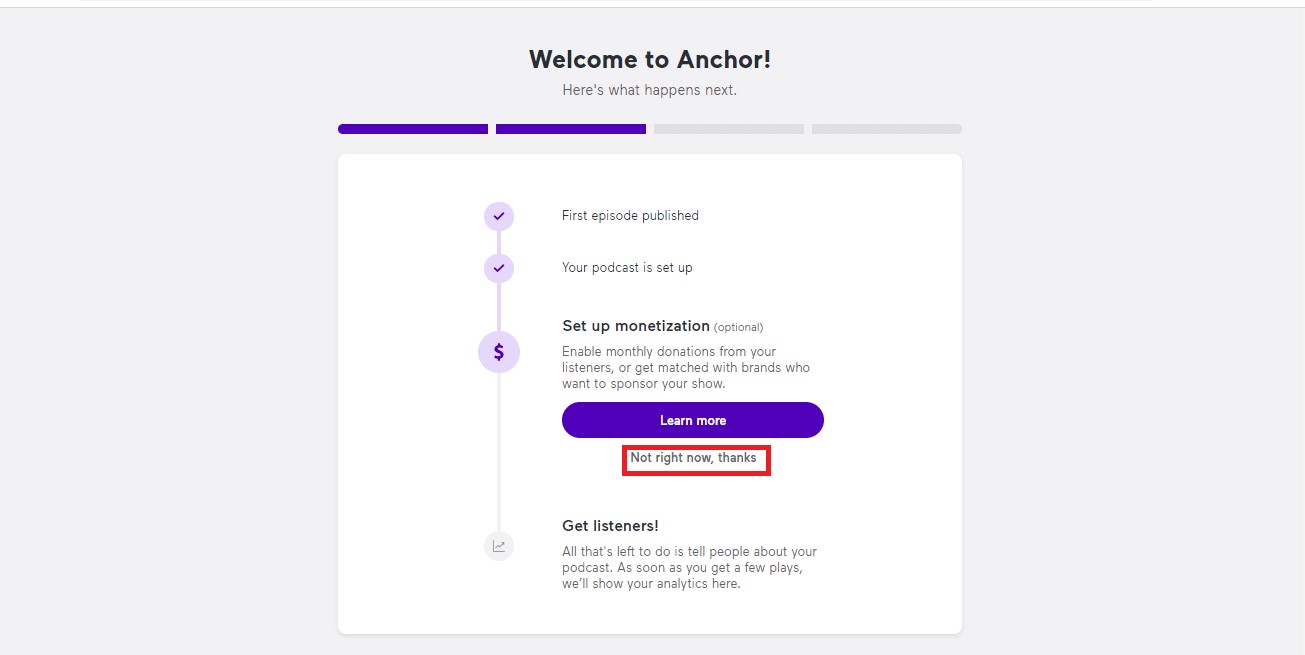
Vậy là bạn đã hoàn tất việc cài đặt kênh Podcast, hãy kéo lên trên, bấm View public site để xem giao diện kênh của bạn trên Anchor.
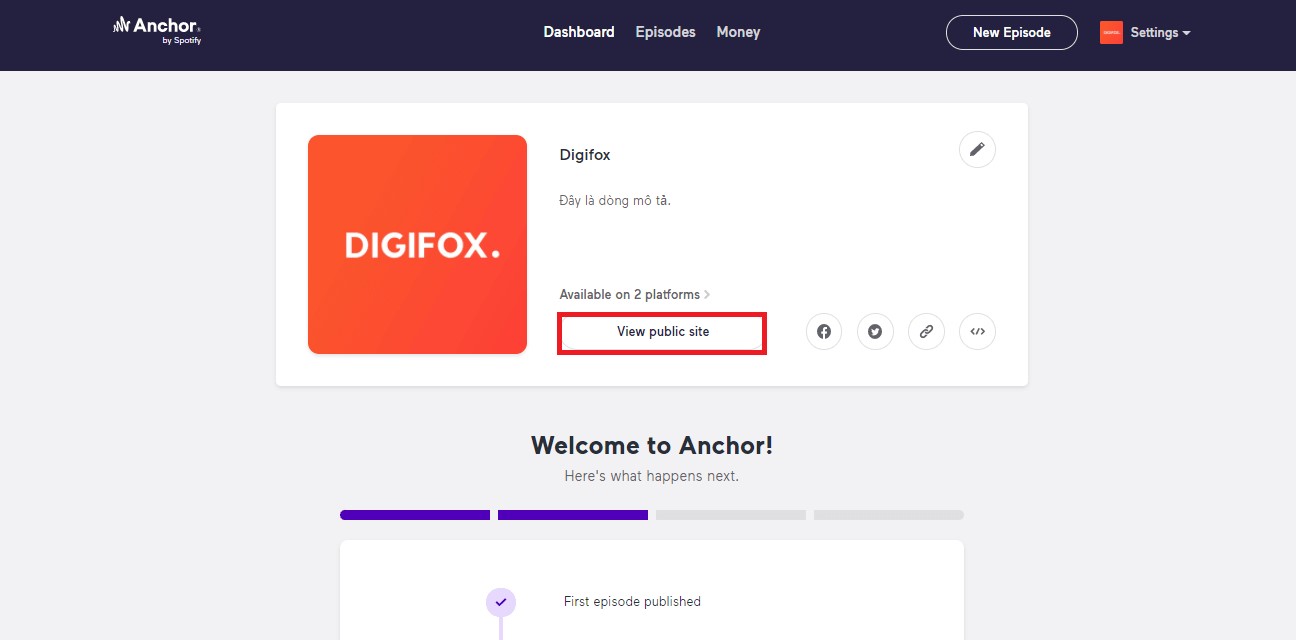
Đây là trang chủ kênh trên Anchor của bạn, sau này tất cả các tập Podcast sẽ hiển thị ở đây. Bấm vào ô Listen on Spotify để kiểm tra tập âm thanh của bạn trên Spotify.
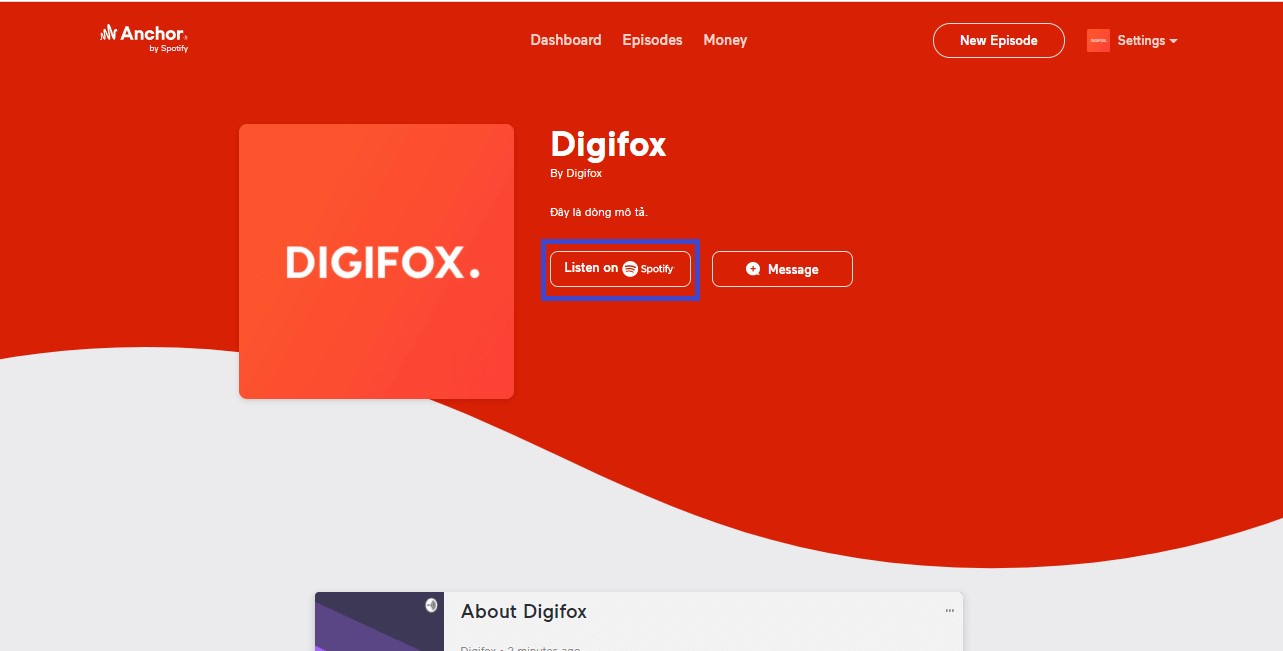
Và đây là kết quả, Podcast của bạn đã xuất hiện trên Spotify.
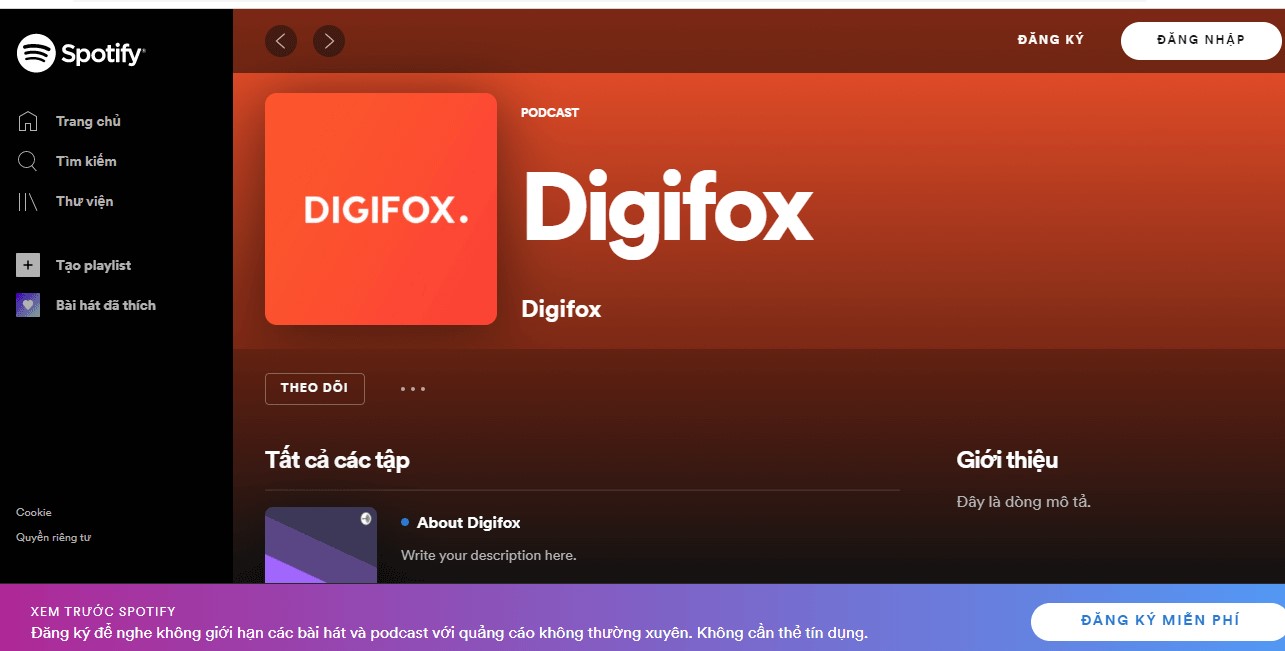
Ngoài sử dụng Buzzsprout, Anchor để lưu trữ Podcast thì bạn cũng có thể dùng dịch vụ Spotify for Podcasters để gửi kênh.
+ Bước 1: Vào trang web Spotify for Podcasters, chọn GET STARTED.
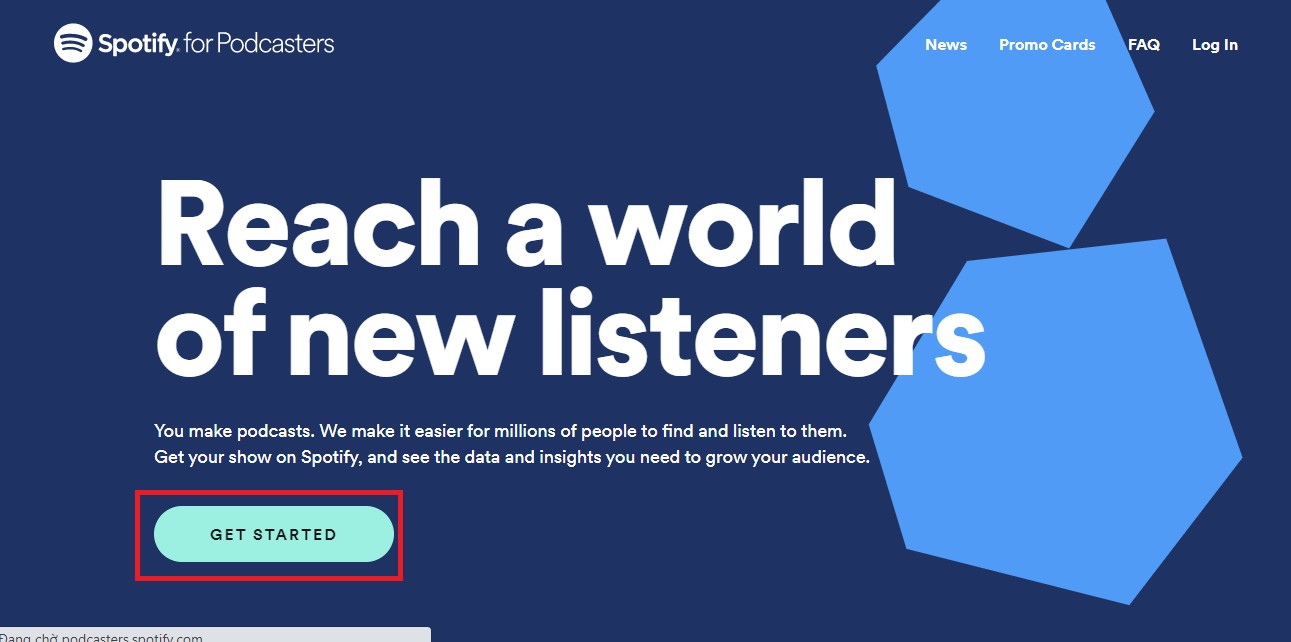
+ Bước 2: Đăng nhập tài khoản Spotify của bạn.
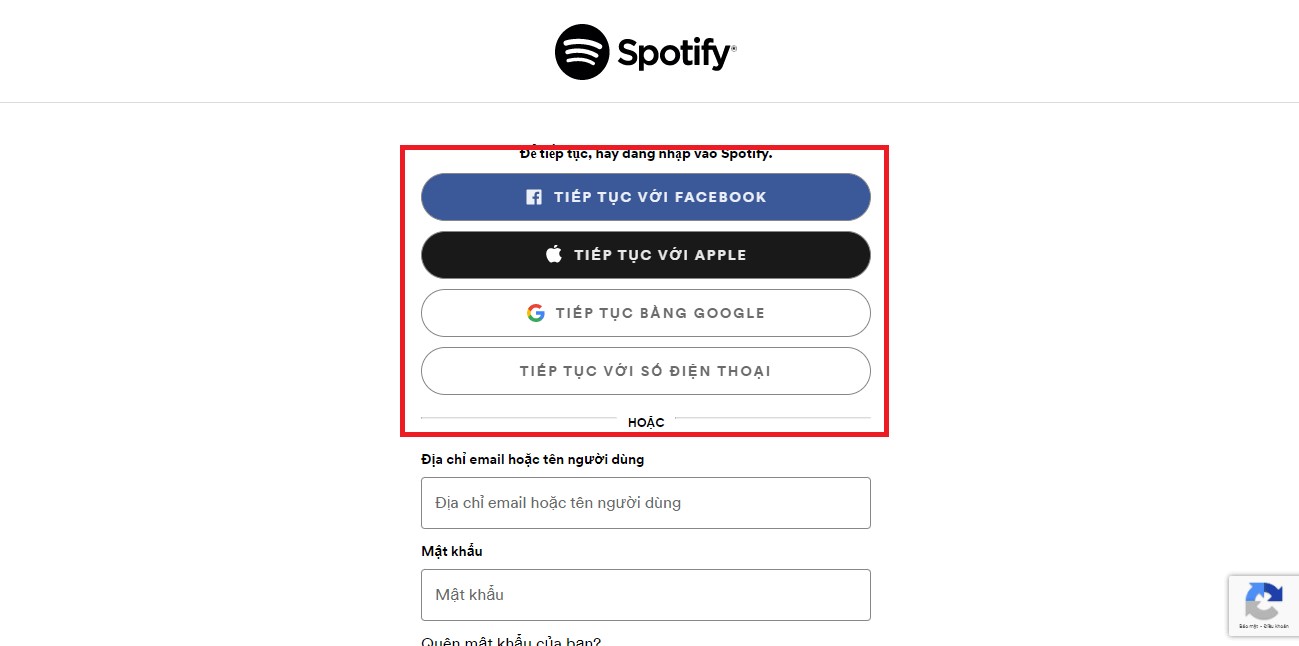
+ Bước 3: Tích chọn I have read and agree to the terms and conditions, bấm I ACCEPT.
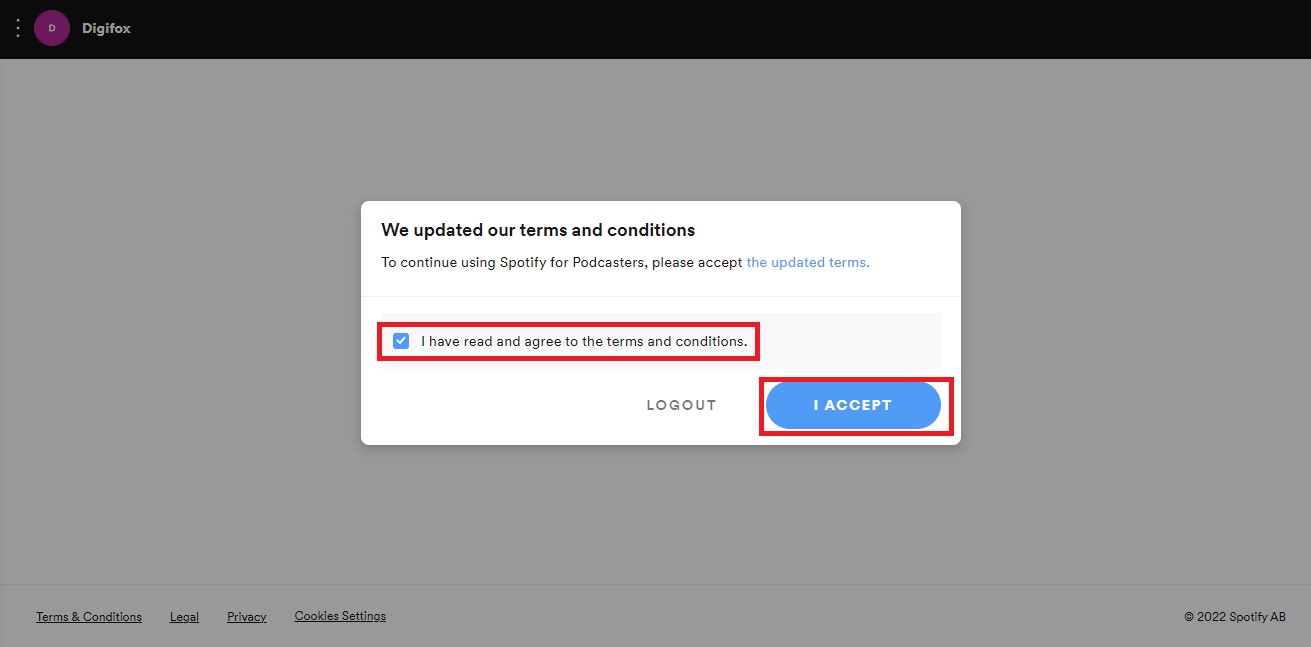
+ Bước 4: Tiếp tục bấm GET STARTED.
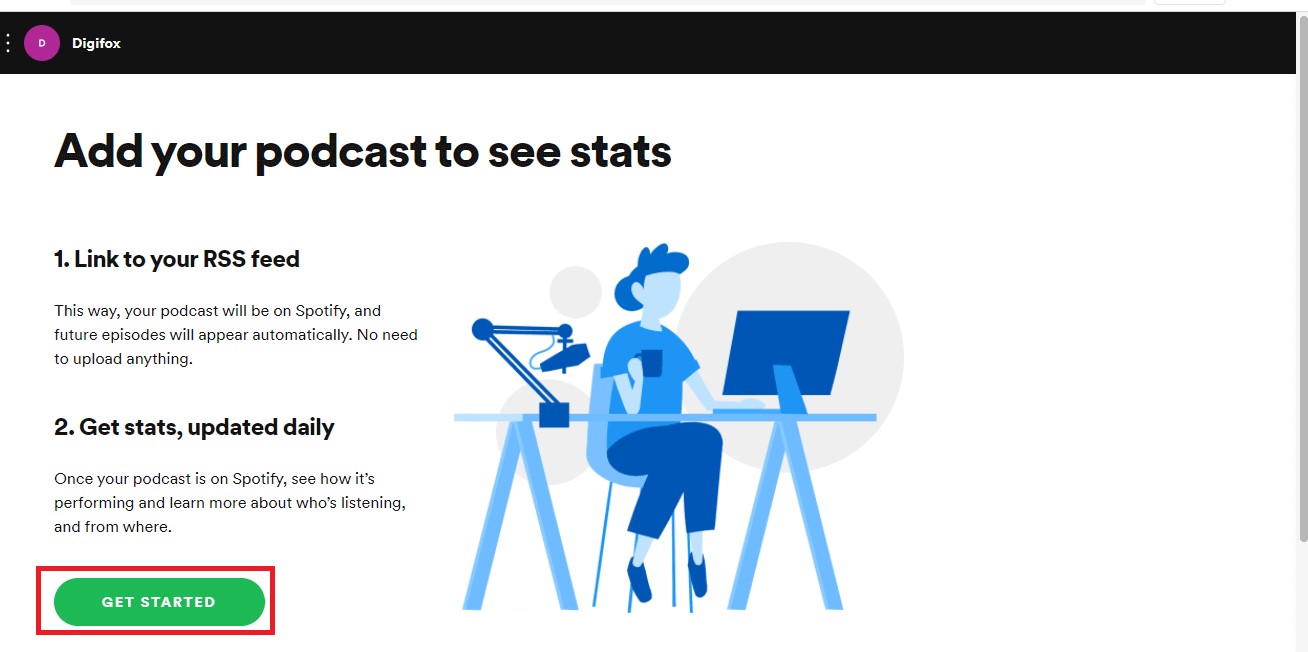
+ Bước 5: Điền link nguồn cấp dữ liệu RSS feed vào ô trống > Nhấn NEXT để tiếp tục.
: Mỗi kênh podcast chỉ có một RSS duy nhất. Link RSS feed nằm trong phần cài đặt của podcast hosting bạn đang sử dụng.
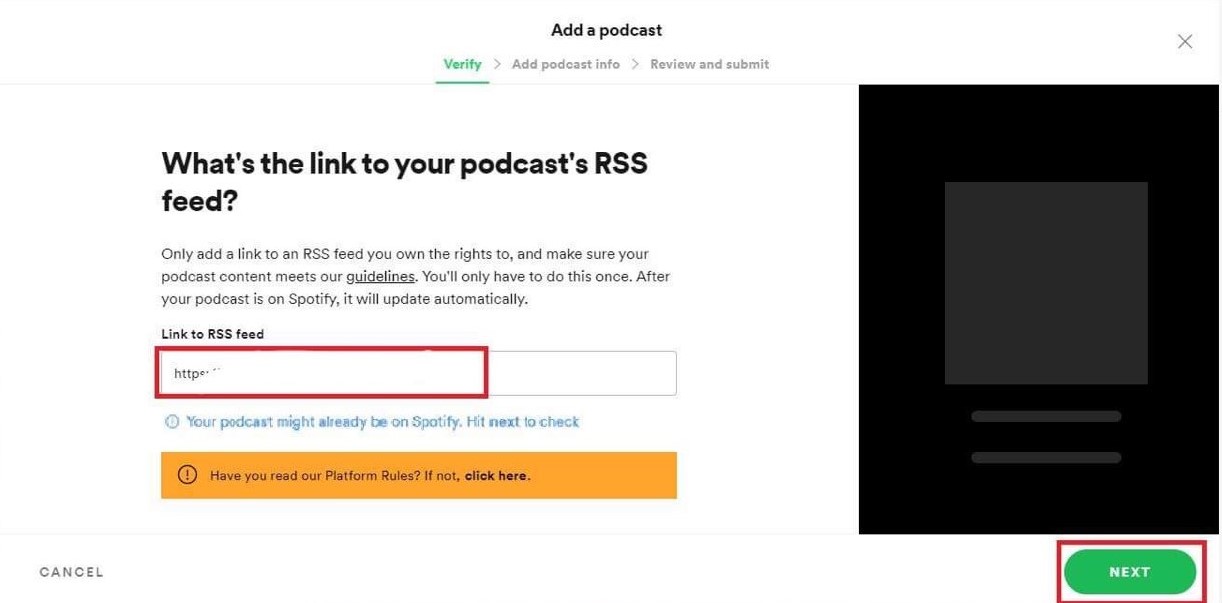
+ Bước 6: Spotify sẽ gửi mã xác minh về địa chỉ email mà bạn dùng để đăng ký Podcast hosting. Bấm SEND CODE để nhận mã.
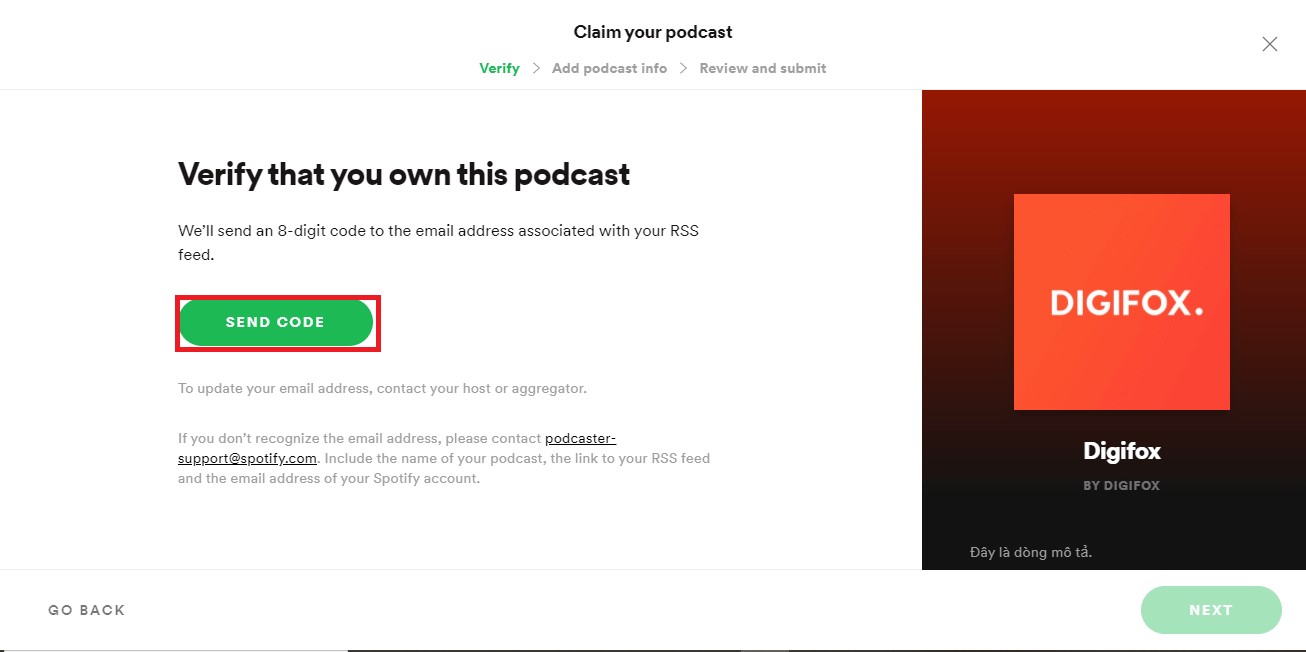
+ Bước 7: Kiểm tra email sau đó nhập mã vừa nhận được rồi bấm NEXT.

+ Bước 8: Chọn những thông tin đúng với Podcast của bạn, điều này giúp cho Spotify phân loại kênh một cách chính xác nhất. Sau đó, nhấn NEXT.
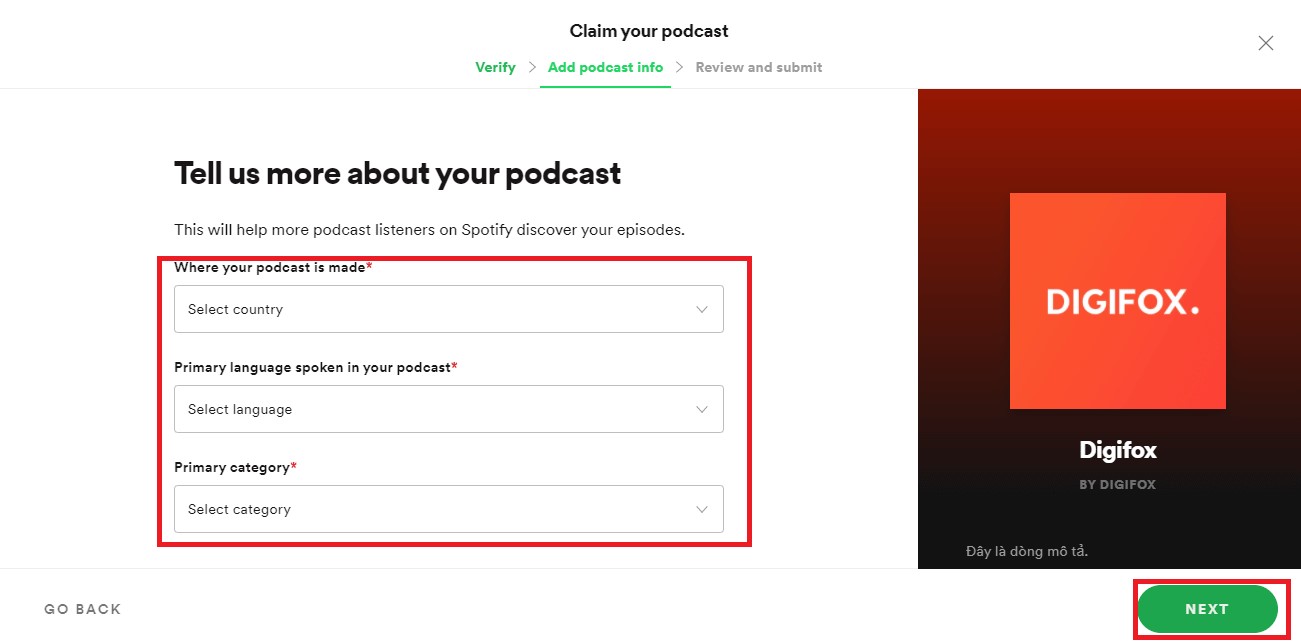
+ Bước 9: Bấm SUBMIT để hoàn tất.
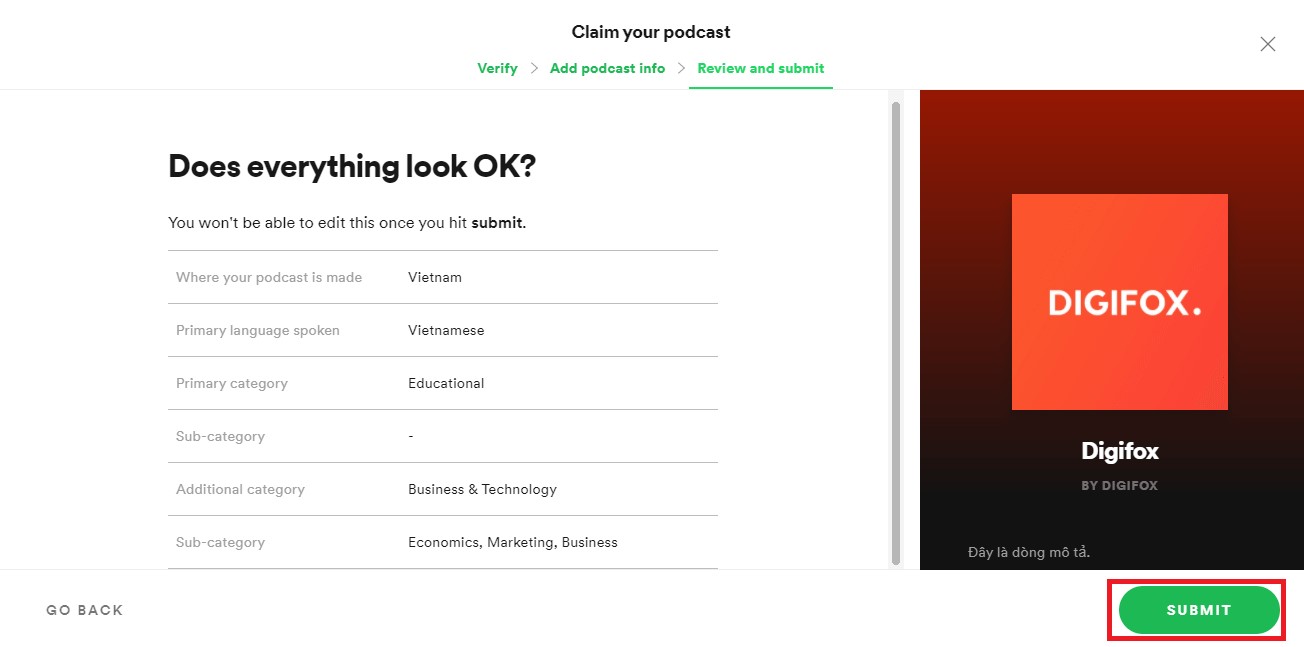
Vậy là xong, kênh của bạn sẽ xuất hiện trên Spotify trong vòng 1 tuần.
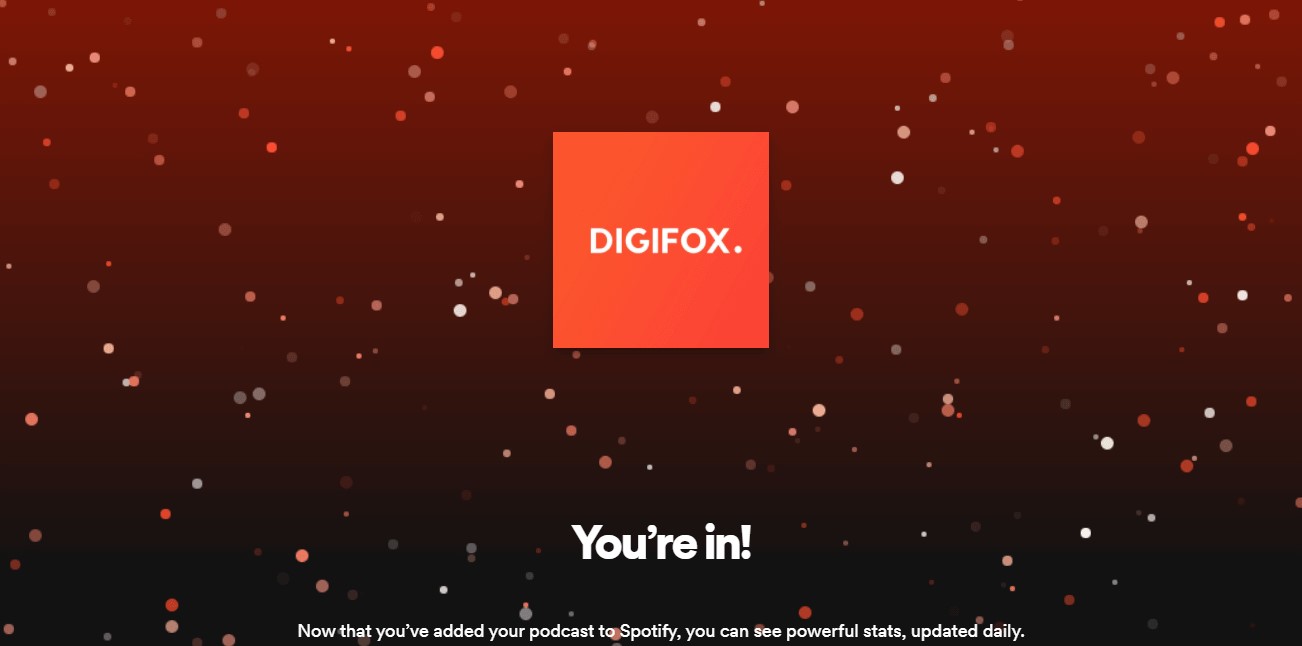
5. Các bước xây dựng kênh Podcast
Cũng giống như Blog hay Youtube, Podcast cần có chủ đề rõ ràng để người nghe không bị rối khi vào kênh của bạn. Bạn có thể chọn chủ đề theo:
-
Chọn chủ đề theo chuyên môn
-
Chọn chủ đề theo đam mê
Vì sao lại như thế?
Bởi một chủ đề rõ ràng sẽ giúp bạn hiểu rõ về những giá trị mà bản thân muốn đem đến cho người nghe, như thế bạn vừa có động lực để làm và vừa thu hút người nghe lâu dài.
Podcast đang ngày càng bùng nổ ở Việt Nam, ngày càng nhiều người tham gia, vì vậy mà sự cạnh tranh cũng ngày càng khốc liệt. Chủ đề của kênh sẽ là thứ giúp bạn đem lại nhiều giá trị và nổi bật hơn giữa hàng trăm, hàng nghìn kênh chỉ tập trung vào những chủ đề “hot” nhất thời.
Có không ít bạn đã bỏ cuộc giữa chừng bởi họ không chọn những chủ đề mà mình có kiến thức chuyên môn hoặc có đam mê với nó, họ chỉ chọn những chủ đề dễ kiếm tiền. Nhưng chỉ sau một thời gian ngắn, chủ đề đó dần “bão hòa” và họ trở nên chán nản.
Ví dụ như gần đây khi mà thị trường Bitcoin bùng nổ, người người, nhà nhà đi làm blog & youtube về Bitcoin vì nghĩ rằng nó sẽ kiếm được rất nhiều tiền. Nhưng chỉ một thời gian rất ngắn thôi các kênh đó đã ngừng cập nhật những bài mới.
Vậy nên, xác định chủ đề phù hợp với chuyên môn và đam mê của bản thân sẽ đem lại lợi ích lâu dài và bền vững hơn so với việc chỉ quan tâm đến chủ đề nào có thể kiếm tiền.
Thực tế, có nhiều bạn thường sẽ bỏ qua bước xây dựng kế hoạch nội dung cho kênh Podcast. Thật ra, trong thời gian đầu thì điều này không quá quan trọng, nhưng nếu bạn muốn phát triển kênh lâu dài thì đây là điều bắt buộc.
Lên kế hoạch nội dung, nghe có vẻ to tát, nhưng thật ra bạn chỉ cần tự trả lời những câu hỏi sau là bạn đã có cho mình một bản kế hoạch rồi đấy.
-
Chọn chủ đề (bạn có thể xem lại phần trên).
-
Ngách nào làm trước, ngách nào làm sau?
-
Đối tượng chính của kênh là ai?
-
Danh sách những bài định thu âm trong 1 tháng, 2 tháng, 3 tháng là gì?
-
Tần suất ra Podcast như nào?
-
Quảng bá kênh ra sao?
Kịch bản là thứ không thể thiếu trước khi bạn muốn thu âm bất cứ chủ đề nào. Vì Podcast đòi hỏi cảm xúc của người nói qua từng chữ, từng lời nên bạn cần đầu tư vào kịch bản cũng như giọng nói của mình.
Khi viết kịch bản, bạn phải làm sao để đưa được cảm xúc của mình vào. Bạn có thể gạch ra những ý chính, ý phụ, tự tập nói và diễn giải ý sao cho thật mượt mà như đang nói chuyện với người nghe. Điều đó sẽ giúp cho người nghe cảm nhận được như họ đang nói chuyện với bạn, từ đó họ sẽ đánh giá cao Podcast của bạn hơn.
Việc lên trước kịch bản cũng sẽ giúp bạn không bị bỏ sót ý khi thu âm đấy.
Để thu âm được tốt nhất thì bạn hãy chọn nơi nào đó yên tĩnh, ít tiếng vang như để cho file âm thanh có chất lượng cao nhất. Đặc biệt, đó cũng phải là nơi khiến bạn cảm thấy thoải mái để diễn giải cảm xúc của mình nữa đó nha!
Cùng với đó hãy chuẩn bị cho mình một cốc nước ấm, giọng nói sẽ thanh thoát hơn hẳn đó!
Hãy tham khảo thêm Hướng dẫn thu âm chuyên nghiệp tại nhà để cho ra sản phẩm tuyệt vời nào!
Chỉnh sửa là bước giúp bạn cắt bỏ những đoạn nói dư, thêm intro, outtro vào cho sinh động. Bạn cũng có thể chỉnh giọng cao hơn hoặc thấp hơn để phù hợp với chủ đề nữa. Vậy nên đây là bước quan trọng để hoàn thành sản phẩm đó, bạn đừng bỏ qua nha!
Về phần đăng ký và cài đặt Podcast Hosting, mình có đề cập ở trên phần tạo Podcast trên Spotify với Buzzsprout, bạn hãy xem lại nếu chưa rõ nhé.
Cuối cùng là chia sẻ Podcast của mình cho mọi người cùng nghe thôi nào! Mình sẽ nói phần này ở mục sau, các bạn theo dõi tiếp nhé.
6. Cách chia sẻ Podcast lên mạng xã hội
Sau khi tạo Podcast trên Spotify bạn có thể chia sẻ lên Facebook, Twitter,… trên cả ứng dụng Spotify dành cho điện thoại và máy tính.
-
Trên máy tính, để lấy link chia sẻ, bạn cần làm các bước sau:
+ Bước 1: Nhấp vào nút 3 chấm của một tập mà bạn muốn chia sẻ.
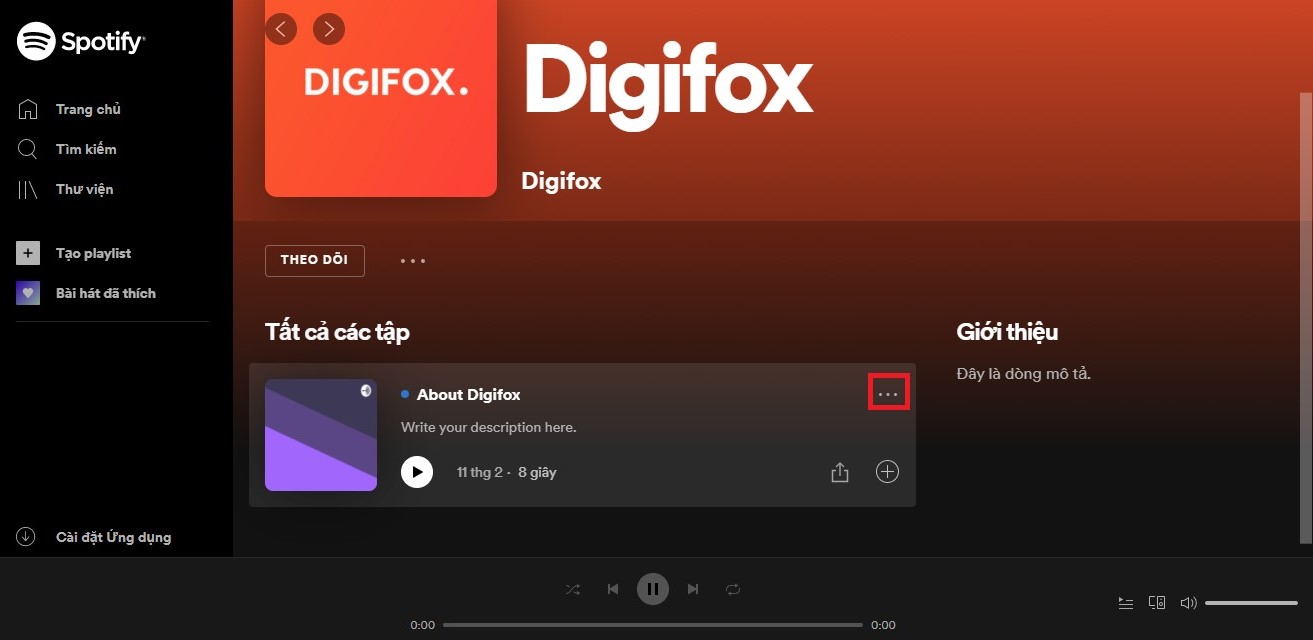
+ Bước 2: Chọn Chia sẻ > Nhấp Sao chép liên kết tập.
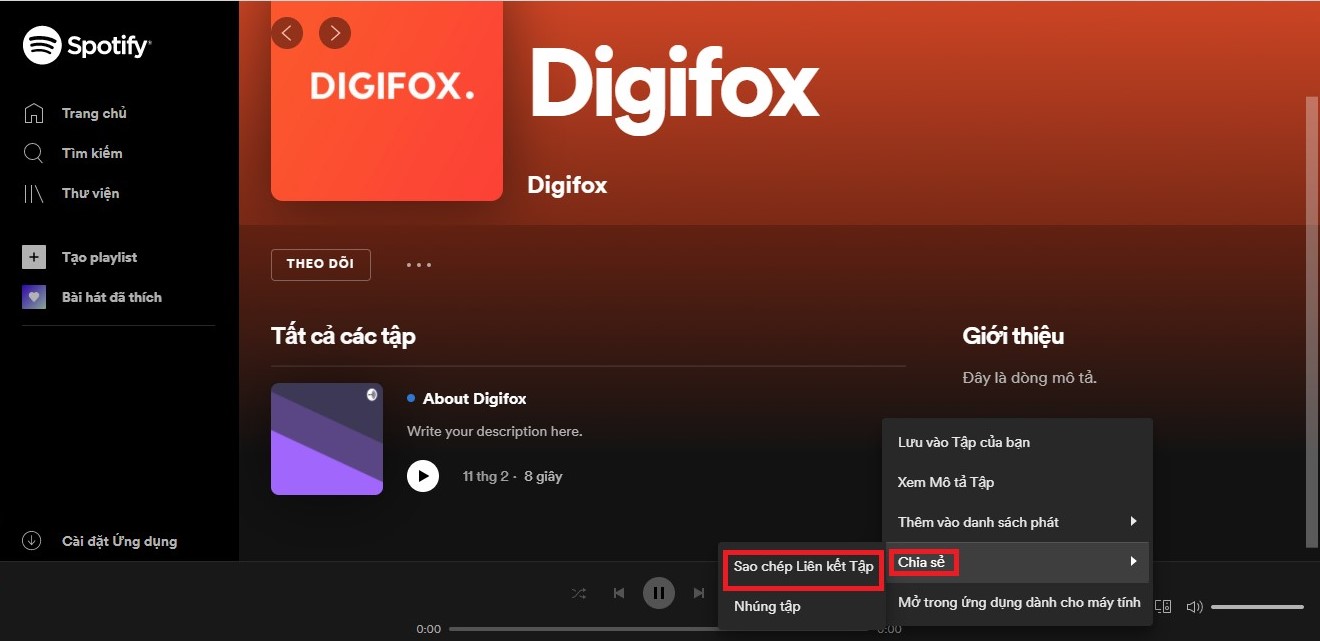
-
Trên điện thoại
Để chia sẻ trên điện thoại bạn cần:
+ Bước 1: Chọn một tập mà bạn muốn chia sẻ rồi nhấn nút 3 chấm.
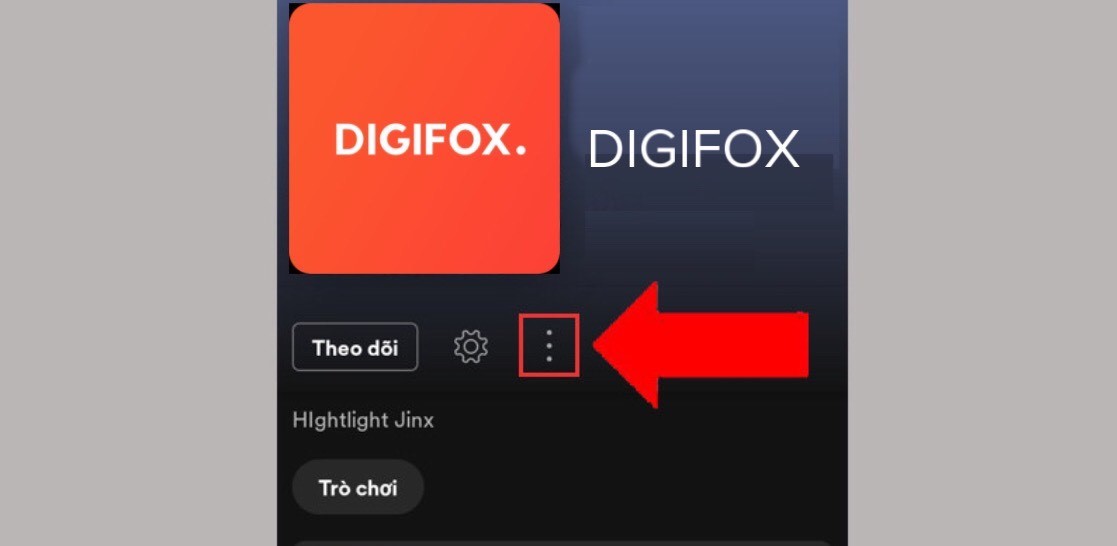
+ Bước 2: Bấm Chia sẻ > Sau đó chọn nơi bạn muốn chia sẻ tập Podcast.
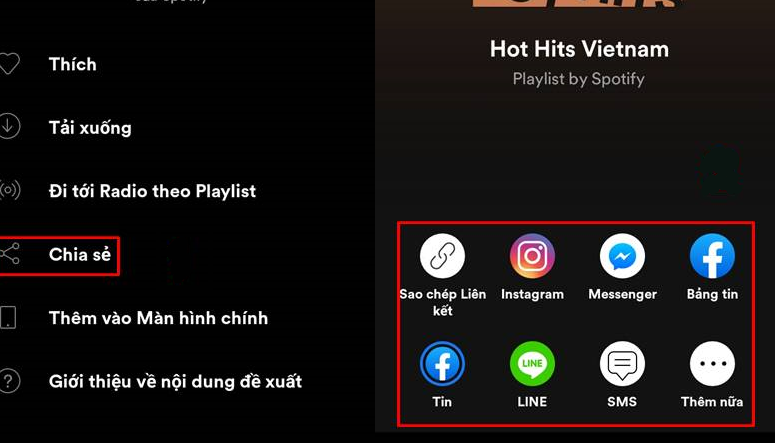
7. Tổng kết
Việc xây dựng Podcast không quá khó nhưng để đi lâu dài lại không phải là chuyện dễ. Sau khi bạn đọc xong bài viết này, mình hy vọng bạn đã hiểu rõ hơn về Podcast, cách tạo và xây dựng kênh Podcast trên Spotify.
Chúc bạn sớm có nhiều sản phẩm thật hay nhé. Hẹn gặp lại ở những bài viết tiếp theo!
PODCAST LÀ GÌ? BẮT ĐẦU VỚI PODCAST RA SAO?
► Cộng đồng \